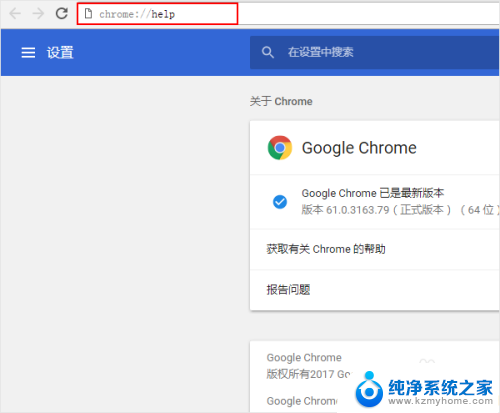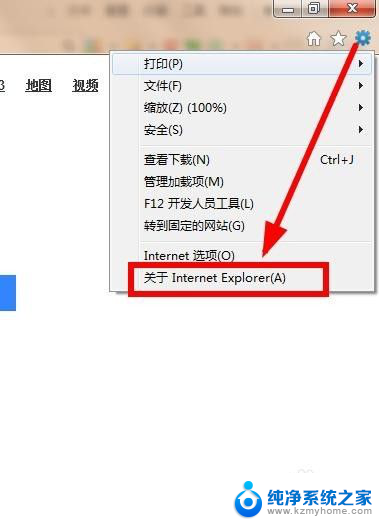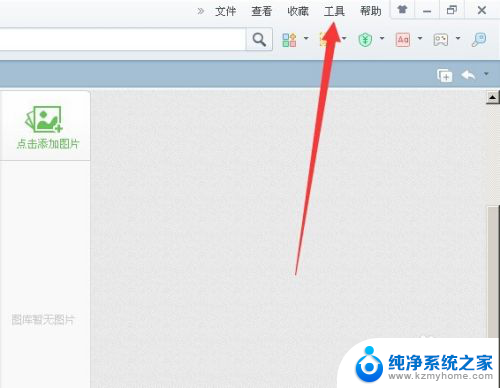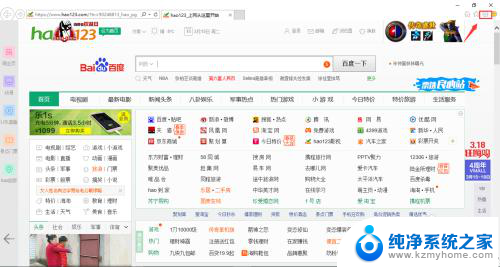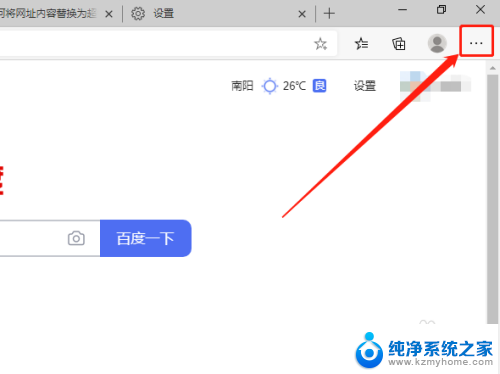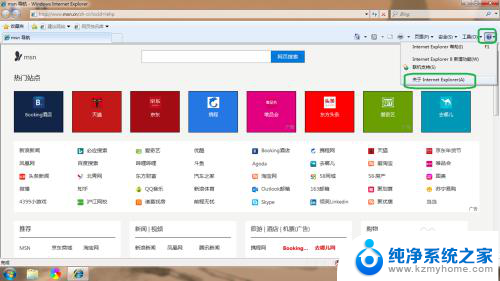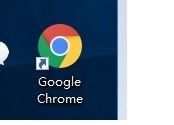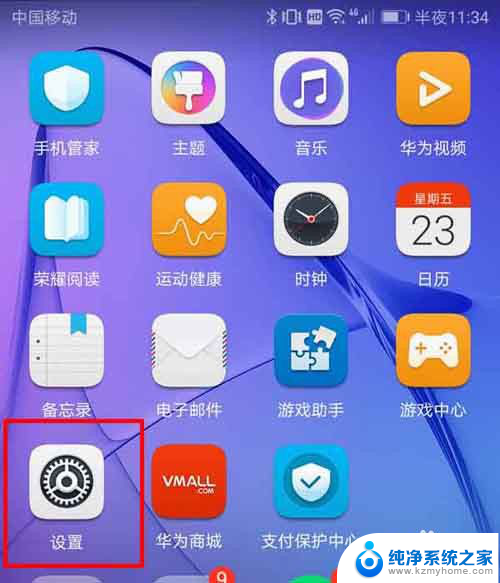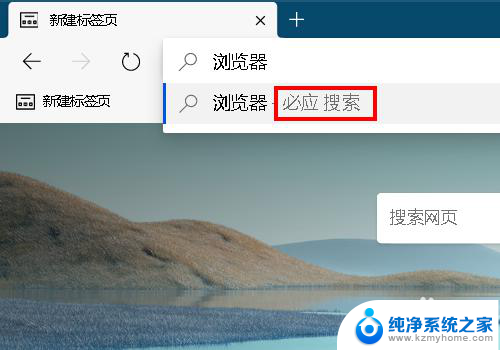如何更新microsoft edge浏览器 如何更新Windows 10 Edge浏览器
微软 Edge 浏览器是 Windows 10 操作系统的默认浏览器,保持其更新对于系统的稳定性和安全性至关重要,要更新 Microsoft Edge 浏览器,用户可以通过 Windows Update 功能来获取最新版本。在 Windows 10 中,Edge 浏览器的更新是自动进行的,用户只需确保系统已打开自动更新功能即可。如果需要手动更新 Edge 浏览器,可以在浏览器设置中找到关于 Microsoft Edge选项,检查更新并安装最新版本。
步骤如下:
1.微软Windows 10默认安装的edge浏览器不是最新的edge浏览器。查看版本,打开edge浏览器。点击右上方的三点图标,点击“设置”,在常规的界面下,拉到最下面,从关于此应用可以查看到相关的版本号。
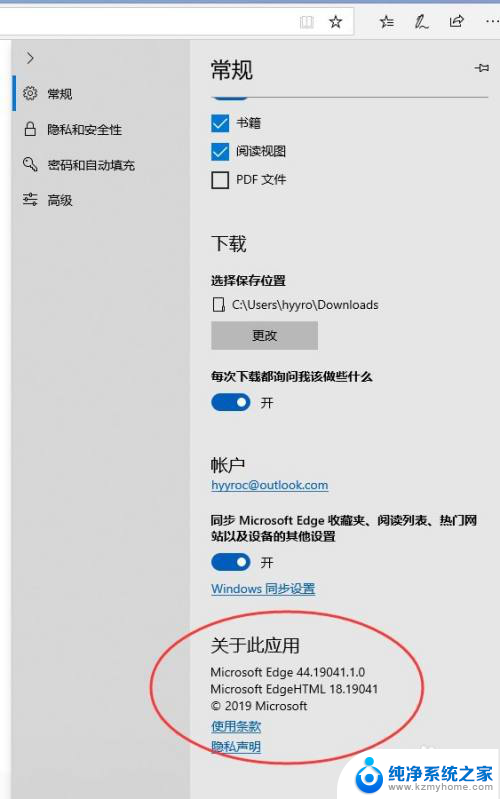
2.可以看到上面的版本号不是最新的 版本。接下来在菜单中选择“帮助和反馈”。打开edge的帮助网站。
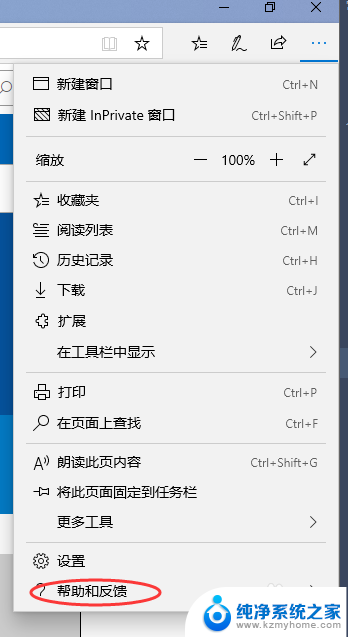
3.在帮助和反馈的网站,选择“下载新版Microsoft edge”
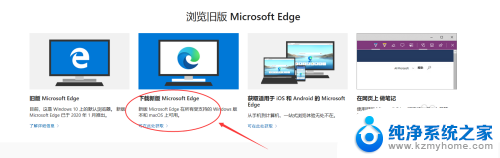
4.进入相关的新版本下载页面,点击“接受并下载”相关edge浏览器新版本。
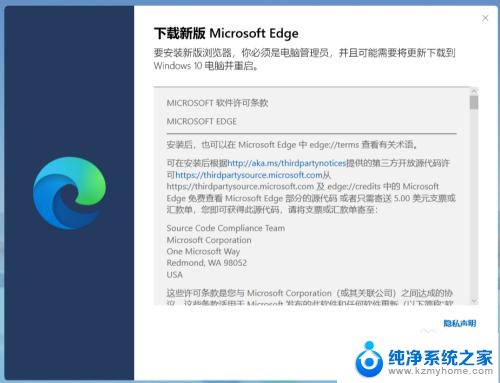
5.开始进行edge新版本的下载,完成下载后就可以安装新版本的edge浏览器
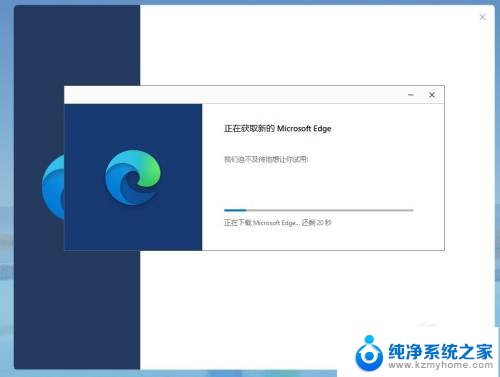
6.经过几分钟的等待安装,就完成新版本的edge安装。
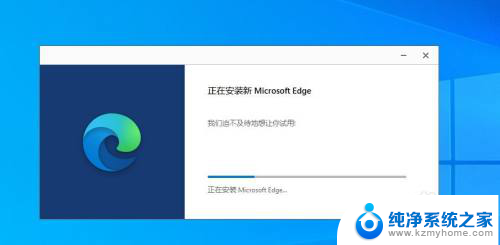
7.完成后就可以开始体验新版本的edge浏览器。
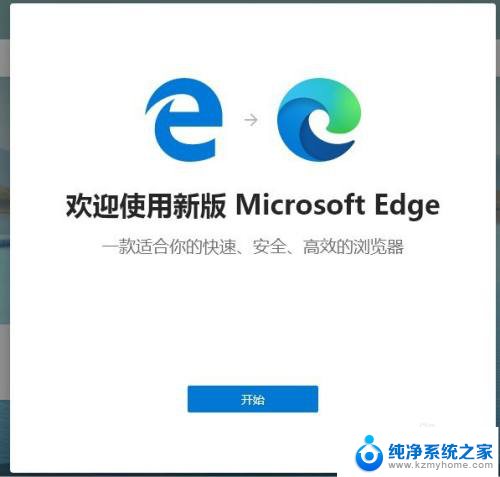
8.从关于的界面可以看到升级的版本为81.0.416.77
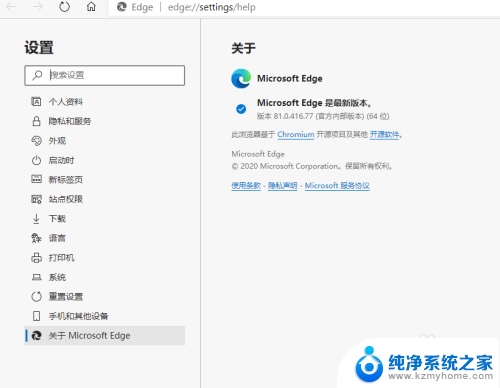
以上是如何更新Microsoft Edge浏览器的全部内容,如果还有不清楚的地方,您可以按照以上方法进行操作,希望这些方法能对大家有所帮助。